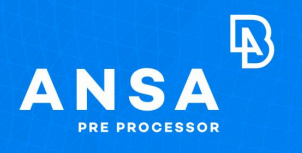ANSA教程攻略:ANSA中零件快速装配的秘诀-1
终于将网格画好了
是时候将网格零件组装起来了
在ANSA的世界里
零件的组装【Assembly】功能包括
焊接、胶接、螺栓连接、焊缝、包边等

内容有点多哦
所以为了大家学起来没那么累
本教程将分为一系列文章分开发布
本文摘要(由AI生成):
本文主要介绍了ANSA中装配功能[assembly]的使用方法,包括导入几何和连接信息、处理连接信息、生成焊点连接单元、网格独立的焊点和网格依赖的焊点的区别、如何创建焊缝、如何切换焊点显示类型等内容。本文旨在向ANSA的新手用户提供组装模型所需的所有信息,然后用户应该能够根据要求创建连接并将其应用于模型。本文主要内容:1、通过.xml文件将焊点导入ANSA中的模型中;2、如何检查焊点的问题并修复;3、手动创建均布焊点群;4、生成焊点连接单元;5、网格独立的焊点和网格依赖的焊点的区别;6、如何创建焊缝;7、如何切换焊点显示类型。
基础教程:模型装配基础-钣金件的焊点和焊缝
1. 基本介绍
本文档是ANSA中装配功能[assembly]的中文教程。本教程旨在向ANSA的新手用户提供组装模型所需的所有信息。然后用户应该能够根据要求创建连接并将其应用于模型。本教程的重点是钣金零件的组装。前提是大家已经掌握基本的ANSA功能,例如几何处理和曲面网格划分。本文指导用户执行一系列步骤,以使用点焊[spot-welds]和缝线[seam-lines]装配模型,并介绍了ANSA关于连接的最重要功能。1、通过.xml文件将焊点导入ANSA中的模型中;1.1. 前言
建议阅读Help > Getting Started和Basic ANSA教程,以熟悉ANSA界面和术语。用户还必须了解基本的ANSA功能,例如几何处理和曲面网格划分,必须阅读《 ANSA用户指南》的第2章和第9章。Tutorial提供的初始模型没有连接【Connection】信息。目标是连接模型的所有部分。1.3. 学习文件
/ tutorials/ ANSA_tutorials / ASSEMBLY / tutorial_files- input.ansa:未连接的模型(网格已划分好)
- connections_to_insert.xml:xml格式的连接文件
2. 导入几何与连接信息
2.1. 导入几何
打开input.ansa文件,在 PID视图模式下的初始模型如下所示。2.2. 导入xml格式的连接信息
ANSA支持各种格式,例如VIP,VIP2和XML。当然也可以借助用户脚本导入任何其他格式。就本教程而言,点击File > Input connections > xml可导入本教程提供的连接信息文件,该文件是:connections_to_insert.xml , 如下图所示,点击OK确认。3. 处理连接信息
3.1. 检查连接定义
导入连接【Connections】后,必须首先对其进行一系列检查。只有在连接信息通过了检查后,才能用它们去生成【Realize】连接单元。否则,就必先更正它们。检查的方法是,从工具工具栏中激活Check > Connections,然后出现如下的连接检查窗口。通过这个窗口中的参数,可以对多个内容进行检查,比如几何位置,形状和连接性等。本教程的检查参数如上图所示,不清楚的话也可以看下面的参数罗列。=============================Checkconnections outside flangeDistancefrom feature : 0.5Distancefrom perimeter : 0.5Checkdouble connections: By average thickness : 0.5Checkprojections prox. : 10Checkprojections success. : 10================================================一定要保证你的参数的和以上参数设定的一致性,才能使检查结果和接下来的内容一致。(视频教程中会仔细介绍各个参数的含义,如何使用模板,并提供本教程需要的模板)•2个不良的定位错误(spider positioning errors)•1个坏的连接角度(connection flanges angle)•19个连接仅引用一个零件(only one part)选择仅定义了一个连接零件的19个错误,然后右键选择单击Fix,将显示连接管理器(Connection Manager),其中已加载并选择了这19个选定的连接信息【Connections】,结果如下图所示。连接管理器分为三个部分:顶部的第一部分显示了列出的连接引用的零件和属性,第二部分具有连接列表,右侧的第三部分具有有限元连接单元的参数【FE-representation】。因为这19个零件只连接了一个零件,焊接是需要连接两个或者更多零件的,因此我们对其进行更改。为了能批量识别焊点信息附近的零件,我们保持选中这19个连接信息,右键选Connectivity > Auto Connect,弹出以下的窗口,提示我们需要定义的零件自动识别方式。保持默认(视频教程中会仔细介绍各个参数的含义),点击OK继续,识别出的连接零件如下所示:退出连接管理器,然后使用相同的参数再次运行“Check”>“Connection”。同样打开零件管理器【Connection Manager】,检查发现编号为6的零件不属于该零件连接的范围,在Connection Manager中,选中该零件,将之删除:Remove fromConnections。退出零件管理器,回到检查窗口,重新运行【rerun】,我们应该还剩3个错误,其中:从列表中选择有角度错误的焊点,在模型中找到它所在的位置,可以很明显的发现这个连接的位置处于法兰边以外,不应该出现在该模型中,因此我们需要删掉它。使用Show Only仅让其在显示在界面内,并用Erase功能删掉它。Erase为万能删,可以删除任何类型的实体,按鼠标中键即可确认。按检查管理器【Checks Manager】的重新运行【Rerun】按钮。现在仅剩1个错误:错误的定位。按下“ALL”按钮使所有内容可见,放大查看此连接,可以发现此连接位置有点【歪】,如下图所示。为了解决此问题,该连接应移至法兰边的中央。使用工具栏中的Transfom > Move 功能,将该连接移动到合适的位置。定义完移动距离后,点击【+】然后点击完成【Finish】退出。最后,再次运行Check> Connections,以确保没有错误并且Checks窗口为绿色。3.2. 定义新的连接
在连接通过检查之后,是时候专注于没有连接的区域了。如下的框内的区域是接下来要创建新的连接的位置。新的连接应在法兰的中间创建。连接之间的距离应为30mm,与边缘的距离应为15mm。这里可以学习手动创建连接的方式,点击装配工具栏中的Define Connections > Auto选项,弹出如下的窗口,此时系统提示选择零件。选择没有连接的两个法兰边(上下各一个),如下图所示,点击中键继续。此时会出现焊点定义参数的窗口【SPOT-POINTS DEFINITION PARAMETERS】,如下所示在每个连接之间指定30mm的间距,并与边缘保持15mm的间距。点击OK以生成连接。生成的连接如下图所示。通过连接管理器,从屏幕中选择新创建的连接,并确认将其添加到“连接列表”中。或者,也可以通过按进入“连接选择协助”,相应的按钮以过滤应选择的连接。出现“连接管理器”,此时每个连接仅定义引用一个零件。在右键菜单中按Connectivity > Auto-Connect功能,将零件添加到连接中,然后单击“OK”进行确认。在连接管理器中点击Functions > Center,可以将Connection移动到连接的两个部件之间。通过【Connection point】选择焊点的可视性模式为连接数量【Connection Num】,操作如下所示。然后能看到不同的Connection会以不同的颜色出现,颜色的区分标准为连接零件的数量多少。1、通过.xml文件将焊点导入ANSA中的模型中;